发布时间:2025-10-30 08: 00: 00
品牌型号:华硕DESKTOP-BNQ7T6E
系统:Microsoft Windows 10 家庭中文版
软件版本:Affinity Photo 2
不管是设计师,还是从事文案、新媒体运营工作,抠图和去水印都是常用技能。但若掌握不好技巧,会浪费大量的时间,从而影响工作效率,如果有一个趁手工具,能够让抠图和去水印变得简单就好了。下面介绍Affinity Photo如何抠图,Affinity Photo如何去水印。get这些技巧既能保证质量又能保证效率,堪称一箭双雕。
一、Affinity Photo如何抠图
我们在抠图时会面临两种情况,一种是抠图背景较为简单,一种是抠图背景较为复杂。下面介绍两种情况,对应的Affinity Photo抠图步骤:
1、简单背景如何抠图
①有时候我们需要抠logo或者是公章,背景图往往是简单的白色,这时候我们先在图层管理器中找到需要抠取的图像图层。

②选好图层后,点击上方菜单栏的“Filters”按钮,在次级菜单中依次选择“颜色”“ 擦除白纸”选项。

③再次回到图层管理器中,可以看到原本的“图像”图层已经变成了“像素”图层。白色背景已经被擦除得干干净净,只剩下我们想抠取的图样。

2、复杂背景如何抠图
①如果我们需要将人物从照片中抠取出来,抠取头发丝的难度较大,这时我们可以点击左侧工具栏的“选取画笔工具”。

②用选取画笔工具在需要抠取的图像上进行轮廓勾勒,将需要抠取的部分完整地圈在选区内。

③完成选取后,点击上方菜单栏的“选择”按钮,在菜单中选择“优化边缘”选项。

④在“优化选取项”弹窗中,我们可以选择“遮罩”,并且在“输出”下方选择“新建图层”。根据需要拖动“平滑”“ 羽化”下方的滑块进行优化,设置好之后点击应用即可。

⑤完成图像抠取之后,我们可以为其添加背景图片。用这种方法抠取复杂背景图像效率非常高,而且效果也较为理想。

二、Affinity Photo如何去水印
Affinity Photo为我们提供了非常便利的去水印工具,我们可以根据不同场景应用不同工具,针对简单背景图片和复杂背景图片适用的去水印工具不同。下面介绍Affinity Photo去水印的步骤:
1、简单背景去水印
①如果我们需要去除水印的图片背景比较简单,比如纯色或者渐变色,我们可以选择左侧工具栏的“图像修复画笔工具”。

②在上方属性栏调整好画笔工具的宽度、不透明度、流量、硬度等属性之后,可以开始修复。

③用鼠标拖拽画笔在图片水印处进行涂抹,确保水印整体都被涂抹工具覆盖。

④图像修复画笔工具自动修复图片后,我们可以发现已经完全看不出图片上水印存在过的痕迹,图片被修复得非常自然。

2、复杂背景去水印
①当我们需要去除背景复杂图片的水印时,需要用到相似的工具,在左侧工具栏选择“修复画笔工具”。

②需要注意的是,使用修复画笔工具时需要先将修复画笔工具移动至合适的地方,同时按住“Alt”键和鼠标左键,再将鼠标拖动至水印处进行涂抹。

③经过多次操作之后我们可以发现,即使水印下方的背景再复杂,也能被修复得毫无痕迹,水印被去除得干干净净。

三、小结
以上内容是关于Affinity Photo如何抠图,Affinity Photo如何去水印的方法。Affinity Photo不愧是集专业、便捷、低门槛于一体的专业修图工具,用过它一次,就根本不想再更换。关键是Affinity Photo的功能远不止于此,用它为照片调色、设计海报都很合适。想探索更多功能,可以到Affinity中文网站进行了解。
展开阅读全文
︾
读者也喜欢这些内容:
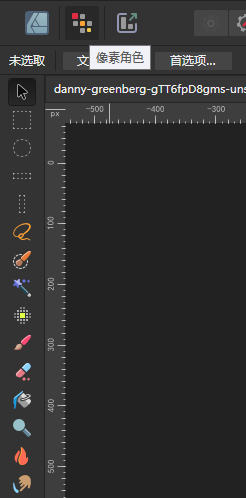
Affinity Designer纹理工具如何添加噪点 Affinity Designer纹理工具颗粒密度控制方法
在Affinity Designer设计图形时,如果想加一些噪点纹理,用画笔工具就可以了。因为Affinity Designer可以将图片添加为笔刷,我们只要将噪点图片创建为笔刷,就可以用画笔直接画出噪点。接下来,本文将介绍Affinity Designer纹理工具如何添加噪点,以及Affinity Designer纹理工具颗粒密度控制方法的相关内容。...
阅读全文 >
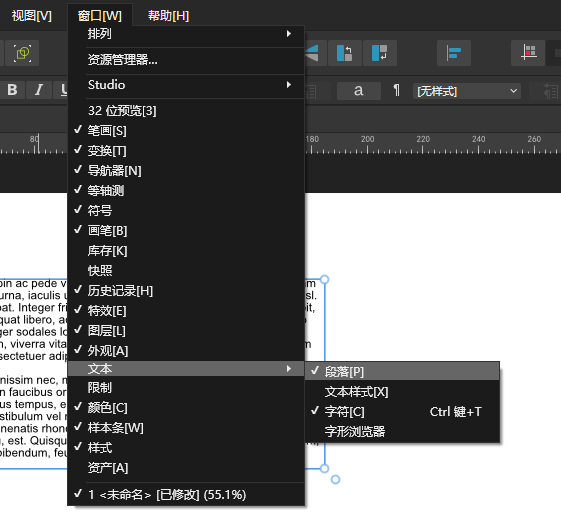
Affinity Designer段落样式如何统一格式 Affinity Designer段落样式继承规则应用
在一些杂志内页设计中,可能会有好几段文字,如果逐一去调段落样式会比较麻烦。在这种情况下,段落的格式化功能就显得尤为重要。Affinity Designer可以通过窗口功能统一段落格式,比如缩进、段间距、项目编号等,也能创建一些应用规则,供批量操作使用。接下来,本文将介绍Affinity Designer段落样式如何统一格式,Affinity Designer段落样式继承规则应用的相关内容。...
阅读全文 >

Affinity如何新建图层 Affinity Photo如何修图
图层是Affinity的常用功能,很多P图操作比如画图、抠图、加滤镜、调色等都需要用到。除了常规的像素层外,Affinity还提供了调整、滤镜、蒙版、填充等类型的图层,灵活性很高,可以用来进行各种图像编辑操作。接下来,本文将介绍Affinity如何新建图层,Affinity Photo如何修图的相关内容,帮助大家更好地了解这方面的使用技巧。...
阅读全文 >

Affinity Designer如何实现阵列 Affinity Designer如何导出透明背景
阵列,其实就是多次重复放置对象,或者复制多个相同的图案,然后再将它们按照一定的规则排列。我们知道了原理之后,做起来就比较简单了。Affinity Designer可以很容易做阵列,用复制对象或创建符号的方式都可以实现。接下来,本文将介绍Affinity Designer如何实现阵列,以及Affinity Designer如何导出透明背景的相关内容。...
阅读全文 >